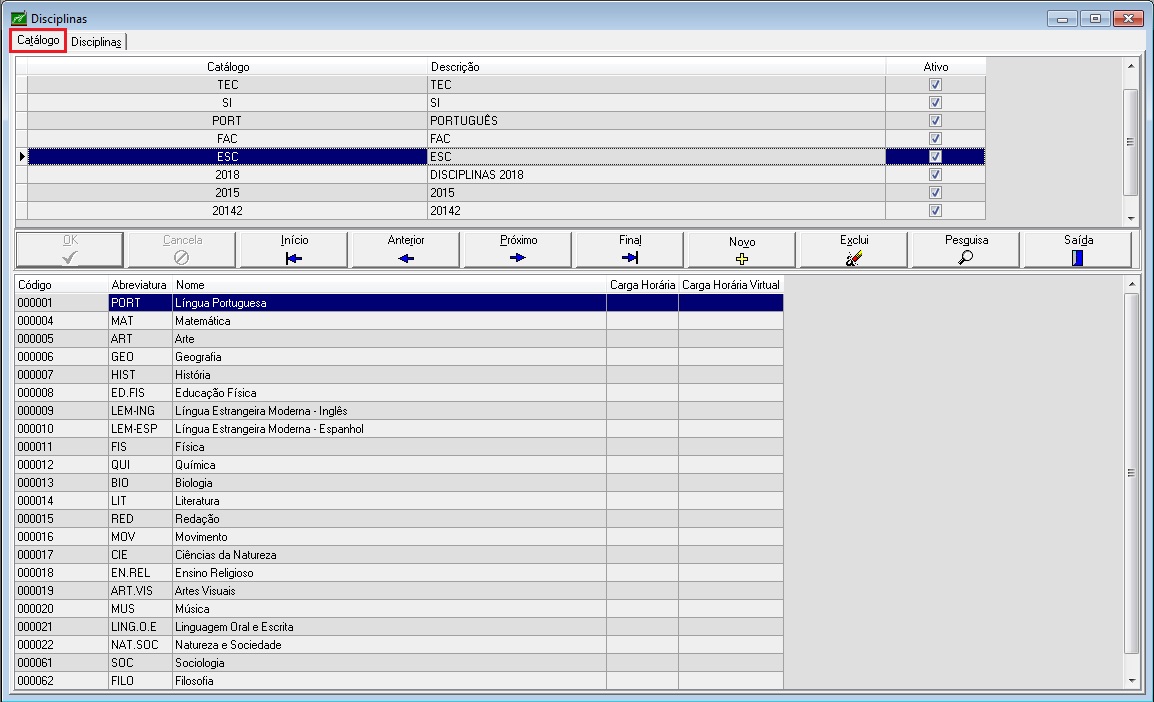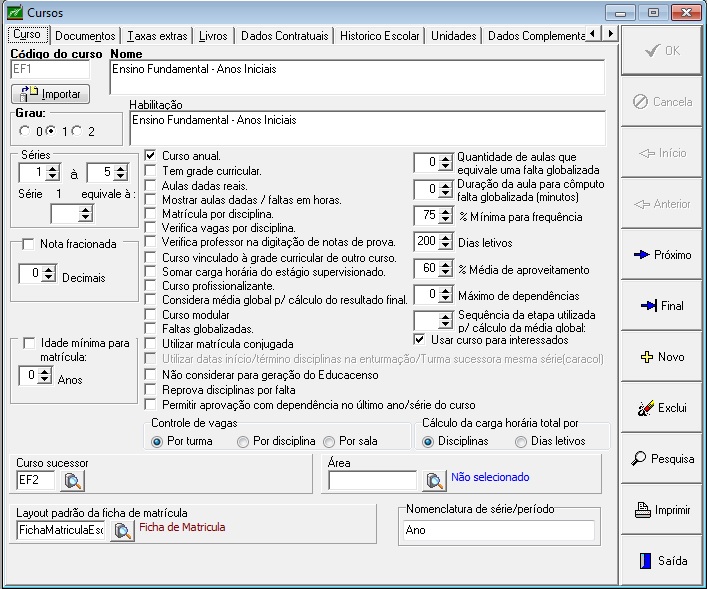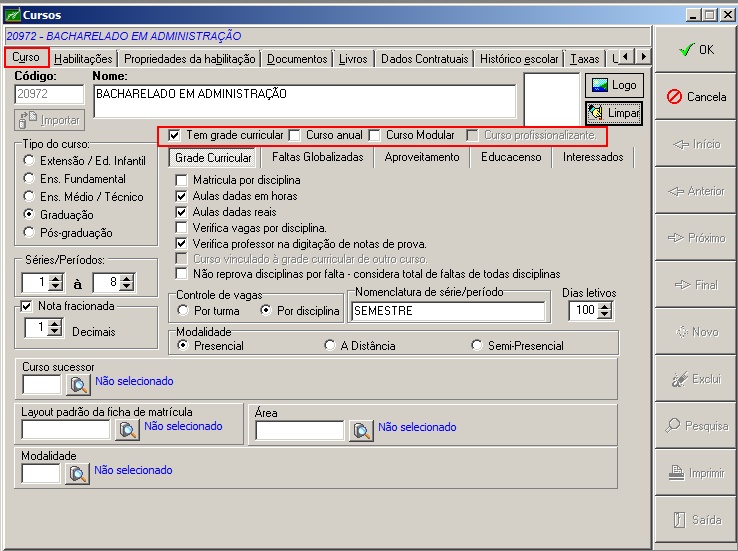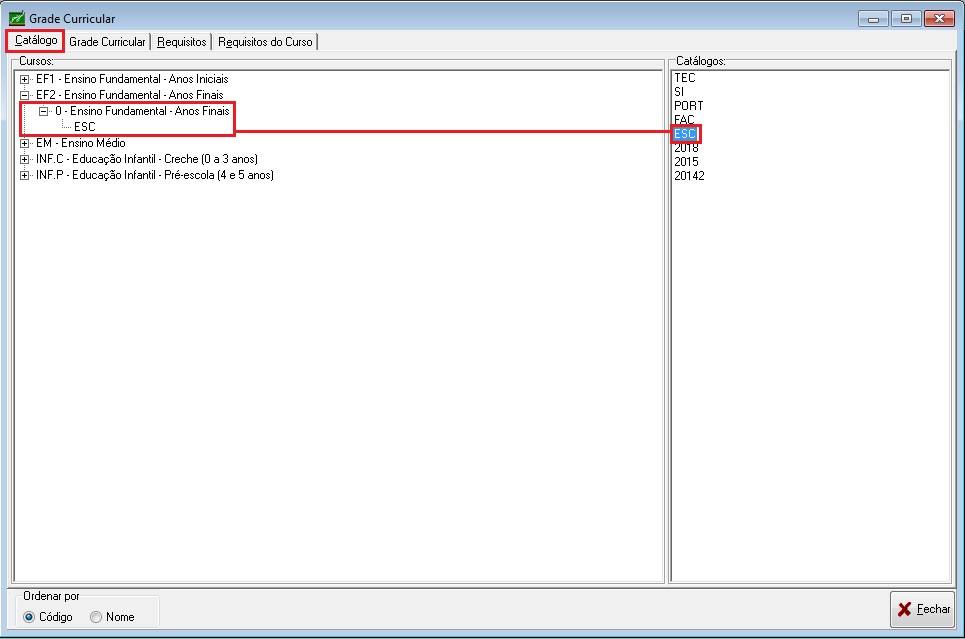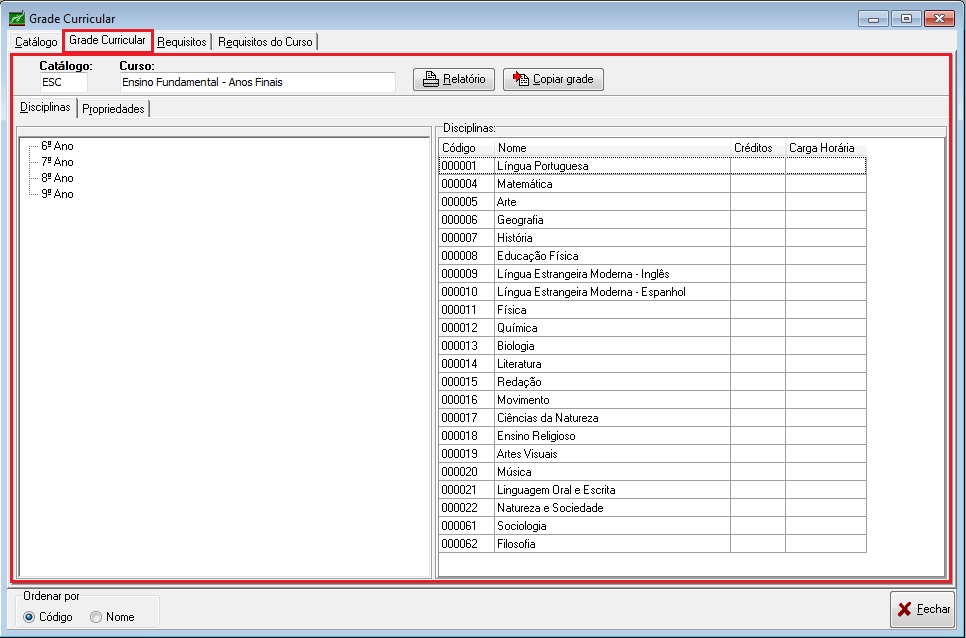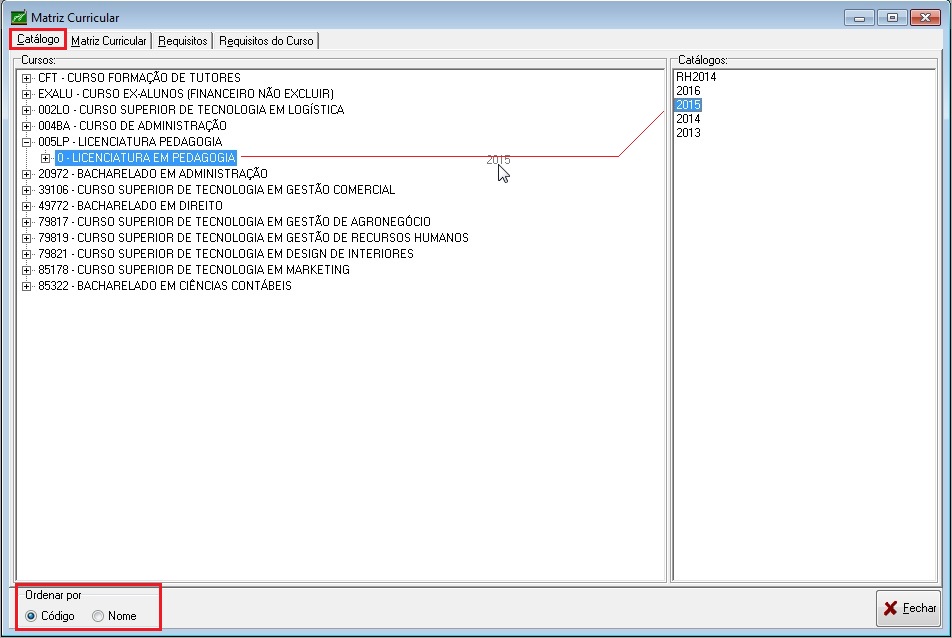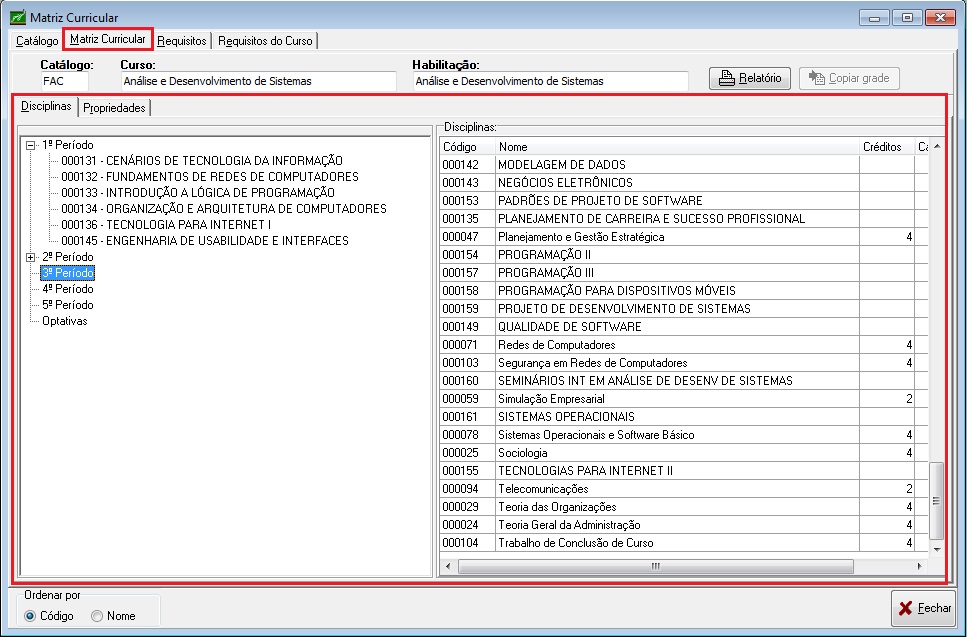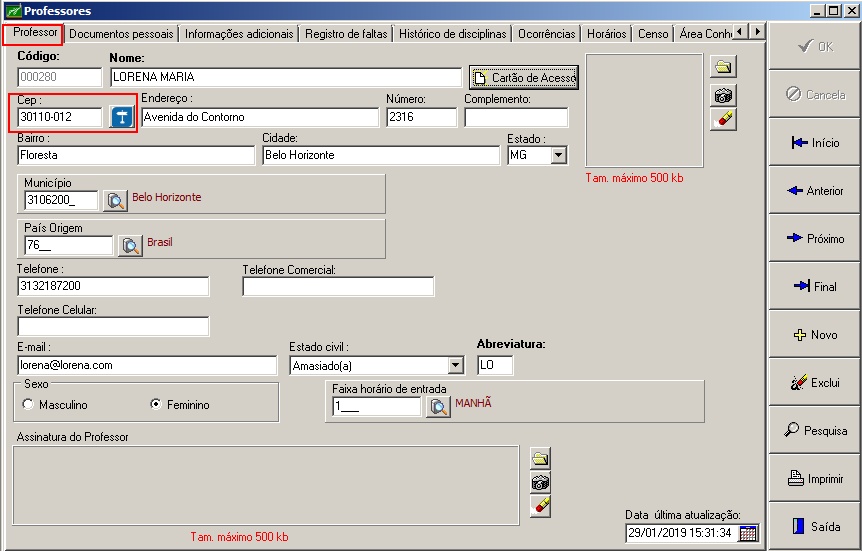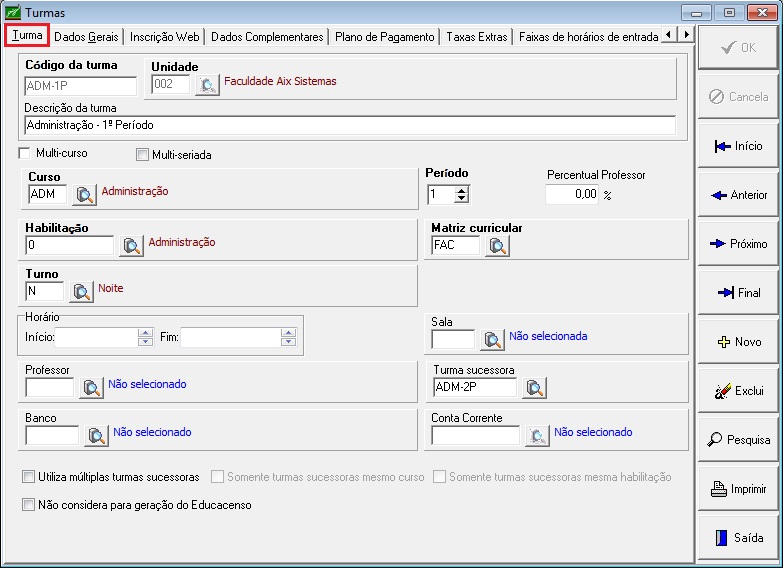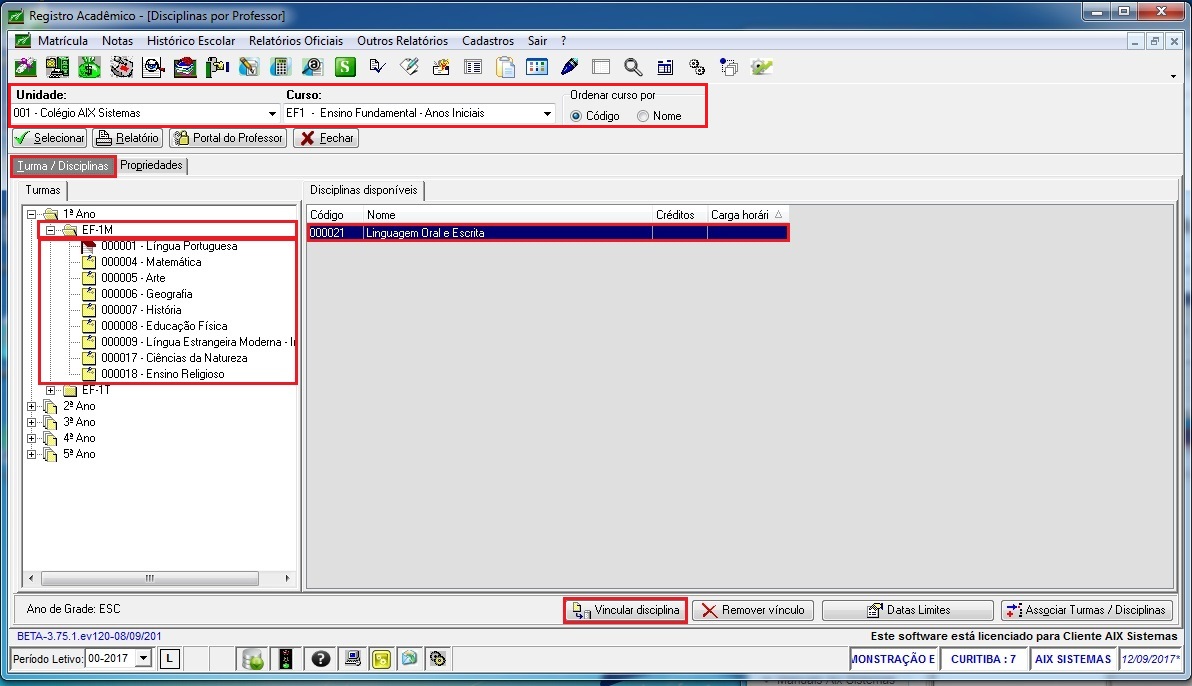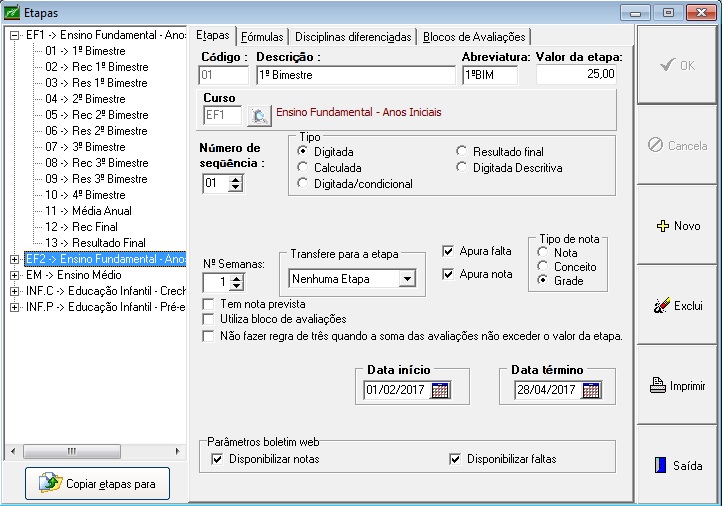Mudanças entre as edições de "Cadastros Principal - Guia"
(→Professores) |
|||
| (10 revisões intermediárias pelo mesmo usuário não estão sendo mostradas) | |||
| Linha 2: | Linha 2: | ||
<div style="text-align: justify;"> | <div style="text-align: justify;"> | ||
==Disciplinas== | ==Disciplinas== | ||
| + | As disciplinas cadastradas nesta opção serão utilizadas para a montagem da '''Grade Curricular''' dos cursos oferecidos pela instituição. Não há necessidade de lançar uma disciplina mais de uma vez, mesmo que ela seja ministrada em mais de um curso. | ||
| − | + | [[Image:sec_img_005.jpg]] | |
| + | ==Cursos (Escola)== | ||
| − | |||
| + | O cadastro de cursos mantem informações sobre todos os cursos que a faculdade oferece. Tais informações são importantes para a construção das turmas, matrizes curriculares e efetuação da matrícula dos alunos. | ||
| + | |||
| + | |||
| + | [[Image:bas_img_278.jpg]] | ||
| + | |||
| + | |||
| + | ==Cursos (Faculdade)== | ||
| − | |||
| − | |||
| − | |||
| + | [[Image:bas_img_286.jpg]] | ||
| − | |||
| + | ==Grade Curricular (Escola)== | ||
| − | |||
| − | + | '''Disponível somente nos Sistemas Giz Escola e Ensino Profissionalizante''' | |
| − | |||
| − | + | Os cadastros de '''grade curricular''' juntamente com o '''cadastro de disciplinas por professor''' constituem os dois principais cadastros de preparação do ambiente de utilização do Giz Secretaria. | |
| − | |||
| − | |||
| − | [[Image: | + | [[Image:sec_img_016.jpg]] |
| − | + | A montagem da '''Grade Curricular''' é muito importante para se ter o controle de todos os dados atinentes à carga horária de cada disciplina, à quantidade de aulas por semana. | |
| − | |||
| − | |||
| − | + | [[Imagem:sec_img_016aa.jpg]] | |
| − | + | ==Matriz Curricular (Faculdade)== | |
| − | |||
| − | |||
| − | |||
| − | + | '''Disponível somente no Sistema Giz Faculdade''' | |
| − | + | [[Image:sec_img_087.jpg]] | |
| + | |||
| + | A montagem da matriz curricular é muito importante para se ter o controle de todos os dados atinentes à carga horária de cada disciplina, à quantidade de aulas por semana. | ||
| + | |||
[[Imagem:matriz.curricular.exemp..jpg]] | [[Imagem:matriz.curricular.exemp..jpg]] | ||
| − | |||
| − | |||
==Professores== | ==Professores== | ||
| − | Neste cadastro é realizado o registro do professor na instituição. Ele será utilizado para associar as disciplinas, turmas e horários ao professor que está lecionando, esta associação é realizada no cadastro de Disciplinas por Professor. | + | |
| + | Neste cadastro é realizado o registro do professor na instituição. Ele será utilizado para associar as disciplinas, turmas e horários ao professor que está lecionando, esta associação é realizada no cadastro de '''Disciplinas por Professor'''. | ||
[[Image:sec_img_020.jpg]] | [[Image:sec_img_020.jpg]] | ||
| + | ==Turmas (Escola)== | ||
| − | + | Os dados informados neste cadastro permitem ao sistema identificar cada uma das turmas em que os alunos vão estudar. | |
| − | |||
| − | |||
| − | |||
| − | |||
| − | |||
[[Image:bas_img_302.jpg]] | [[Image:bas_img_302.jpg]] | ||
| − | + | ==Turmas (Faculdade)== | |
| − | |||
| − | |||
| Linha 84: | Linha 77: | ||
| − | |||
| − | |||
==Disciplinas por Professor== | ==Disciplinas por Professor== | ||
| Linha 92: | Linha 83: | ||
| − | + | Para inserir, o usuário deve marcar uma ou mais disciplinas pressionando o botão '''CRTL''', arrastá-las e encimá-las na turma desejada. | |
| + | |||
| − | + | [[Image:sec_img_030aa.jpg]] | |
| − | [[Image: | ||
| − | |||
| − | |||
==Etapas== | ==Etapas== | ||
| − | + | Através deste cadastro o sistema vai apurar notas, faltas e realizar os cálculos para aprovação e/ou reprovação dos alunos. | |
| + | |||
| + | Este cadastro deve ser criado de acordo com o '''Regimento Acadêmico''' da instituição, contendo todas as etapas do processo de avaliação do desempenho dos alunos. | ||
| − | + | [[Image:sec_img_048.jpg]] | |
| − | + | ---- | |
| − | |||
Edição atual tal como às 13h23min de 7 de junho de 2010
Índice
Disciplinas
As disciplinas cadastradas nesta opção serão utilizadas para a montagem da Grade Curricular dos cursos oferecidos pela instituição. Não há necessidade de lançar uma disciplina mais de uma vez, mesmo que ela seja ministrada em mais de um curso.
Cursos (Escola)
O cadastro de cursos mantem informações sobre todos os cursos que a faculdade oferece. Tais informações são importantes para a construção das turmas, matrizes curriculares e efetuação da matrícula dos alunos.
Cursos (Faculdade)
Grade Curricular (Escola)
Disponível somente nos Sistemas Giz Escola e Ensino Profissionalizante
Os cadastros de grade curricular juntamente com o cadastro de disciplinas por professor constituem os dois principais cadastros de preparação do ambiente de utilização do Giz Secretaria.
A montagem da Grade Curricular é muito importante para se ter o controle de todos os dados atinentes à carga horária de cada disciplina, à quantidade de aulas por semana.
Matriz Curricular (Faculdade)
Disponível somente no Sistema Giz Faculdade
A montagem da matriz curricular é muito importante para se ter o controle de todos os dados atinentes à carga horária de cada disciplina, à quantidade de aulas por semana.
Professores
Neste cadastro é realizado o registro do professor na instituição. Ele será utilizado para associar as disciplinas, turmas e horários ao professor que está lecionando, esta associação é realizada no cadastro de Disciplinas por Professor.
Turmas (Escola)
Os dados informados neste cadastro permitem ao sistema identificar cada uma das turmas em que os alunos vão estudar.
Turmas (Faculdade)
Disciplinas por Professor
Nesta opção são associadas a cada turma, as disciplinas que serão oferecidas e os respectivos professores que lecionam tais disciplinas. São associados também os horários das aulas através de cada professor.
Para inserir, o usuário deve marcar uma ou mais disciplinas pressionando o botão CRTL, arrastá-las e encimá-las na turma desejada.
Etapas
Através deste cadastro o sistema vai apurar notas, faltas e realizar os cálculos para aprovação e/ou reprovação dos alunos.
Este cadastro deve ser criado de acordo com o Regimento Acadêmico da instituição, contendo todas as etapas do processo de avaliação do desempenho dos alunos.